מדריך להתקנת Aurora Kodi ללא קידוד: אלטרנטיבה נהדרת לאמנה
פטירתו של תוספת הברית הביאה לאבל גדול בקהילה הקודי. תוסף הזרמת ה- All-in-One הזה היה להיט גדול בקרב משתמשים ונתפס כתחליף הולם לאוהדי אקסודוס שהגיע לפני כן. אך למרבה הצער, קיומה היה קצר מדי, ולא מוקדם יותר הוא בנה מידה משמעותית לאחר מכן הוא נעלם שוב. אבל עם כל ההוספות הלא-רשמיות של קודי, תמיד יש אחד שממתין בכנפיים כדי לקחת את המעטפת שלו. ובמקרה של הברית, נראה כי זה יהיה תוספת של אורורה קודי ללא קידוד.
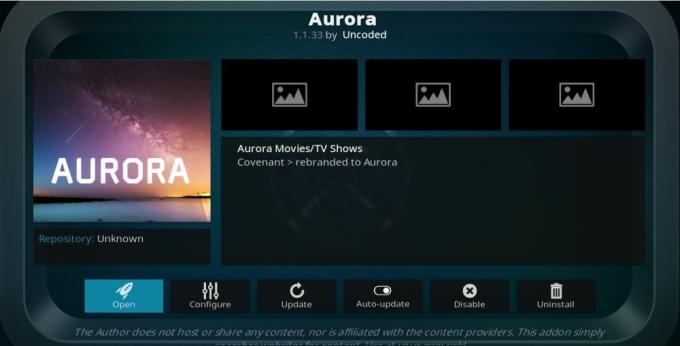
אורורה היא מזלג של התוספת לברית והיא כבר קיבלה שפע של פלודיות ממשתמשים עם רבים שיצאו ממנה כטובים אפילו יותר מקודמתה. כפי שהייתם מצפים לתוספת של כל אחד, אורורה מציעה למשתמשים גישה למבחר גדול של סרטים ותוכניות טלוויזיה לפי דרישה, כמו גם זרמים של ערוצי IPTV חיים רבים. במאמר זה, אנו נספר לך את כל מה שאתה צריך לדעת על התוספת אורורה קודי ללא קידוד, כמו כן נספק לך הוראות מפורטות כיצד להוריד ולהתקין אותו למערכת Kodi שלך.
לפני שתוריד את התוסף Aurora Kodi הלא מקודד - התקן VPN
כשמשתמשים בתוספות קודי לא רשמיות כמו תוספת אורורה ללא קידוד כדי להזרים תוכן מדיה, מומלץ תמיד להשתמש ב- VPN. הסיבה לכך היא שתוספות אלה יכולות לפעמים לאפשר למשתמשים לגשת לתוכן המוגן בזכויות יוצרים ובעלי זכויות היוצרים נרתעו על כך. לא מעט משתמשי קודי קיבלו הודעות משפטיות או אפילו התמודדו עם פעולה משפטית חזקה יותר לאחר השימוש בתוספות כאלה. לכן מומלץ מאוד שמשתמשים בקודי ינקטו צעדים כדי להגן על עצמם מפני סיכון זה. ו- VPN זו הדרך הטובה ביותר לעשות זאת. הסיבה לכך היא ש- VPN יצפין את כל הפעילות המקוונת שלך וישנה גם את כתובת ה- IP שלך. זה כמעט בלתי אפשרי לעקוב אחר פעילות האינטרנט שלך אליך וכך לעזור למתן את הסיכונים המשפטיים הפוטנציאליים. VPN יכול להציע שקט נפשי למשתמשים בתוספות קודי לא רשמיות. השאלה היא, עם איזה ספק VPN הוא הטוב ביותר ללכת?
ה- VPN הטוב ביותר לקודי - IPVanish

אנו ממליצים שמשתמשים ב- VPN יבחרו IPVanish. הסיבה לכך היא ש- IPVanish מציע מהירויות חיבור מהירות ועקבית המאפשרות למשתמשים בקודי להזרים סרטים, תכניות טלוויזיה וחיות ספורט בביטחון. זה משלב זאת עם כמה מהצפיות הטובות ביותר שקיימות ואמינות פרטיות אמינות כולל אחריות ללא יומני משתמש. יש רשת שרתים גדולה הזמינה לכל לקוחות IPVanish עם יותר מ 850 שרתי ב- 60 מדינות ברחבי העולם. IPVanish גם לא מציבה מגבלות על המנויים שלהם. משמעות הדבר היא שאתה יכול להזרים כמה שאתה רוצה ולא צריך לדאוג למגבלות נתונים או סוג קבצים. ל- IPVanish יש אפליקציות ייעודיות כמעט לכל המכשירים כולל ה- Amazon Fire TV Stick, שעוזר גם להפוך את IPVanish ל- VPN הטוב ביותר עבור משתמשי קודי.
IPVanish מציעה אחריות להחזר כספי למשך 7 ימים, מה שאומר שיש לך שבוע לבדוק אותו ללא סיכון. שים לב ש טיפים ממכרים הקוראים יכולים חסוך כאן 60% מאסיביות בתוכנית השנתית IPVanishומוריד את המחיר החודשי ל -4.87 $ בלבד לחודש.
כיצד להתקין את התוסף Aurora Kodi הלא מקודד
עם מותם של כמה מאגרי קודי בולטים לא רשמיים ותוספות פופולריות אף יותר, נראה כי המגמה כרגע להיות עבור יותר ויותר תוספות לא רשמיות שתהפכו את עצמן לזמינות ישירות באמצעות קובץ zip או באמצעות שלהם מאגר. זה המקרה גם עם התוספת אורורה ללא קידוד, שכעת ניתן להוריד בצורה הטובה ביותר דרך מאגריה Uncoded Repository. המשך לקרוא אם ברצונך לדעת כיצד לעשות זאת באמצעות המדריך שלנו אחר צעד אחר צעד קל לעקוב.
- פתח את Kodi ובחר את הגדרות אייקון, הדומה לגלגל גלגל השיניים, וניתן למצוא אותו בחלק השמאלי העליון של המסך.
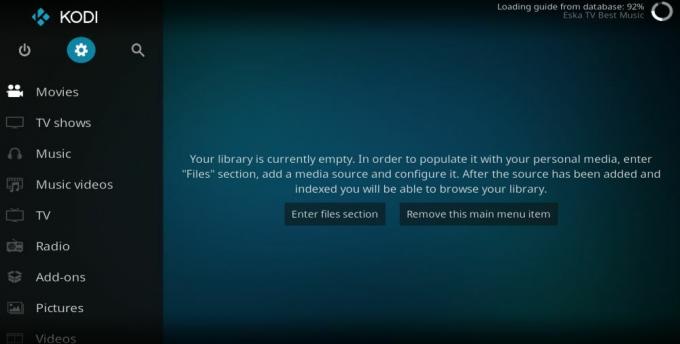
- ואז לחץ על מנהל קבצים הכרטיסייה שניתן למצוא בתחתית המסך, לפני לחיצה כפולה על הוסף מקור.
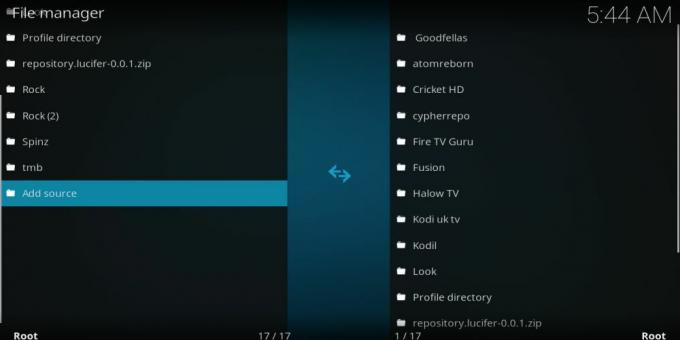
- בתיבה הקופצת שנקראה הוסף מקור קובץ, לחץ איפה כתוב ואז הזן את כתובת האתר הבאה בדיוק: http://start.uncoded.life/ לחץ על בסדר ואז לתת למקור חדש זה יהיה שם, כגון לא מקודד לפני לחיצה בסדר שוב.

- חזור ל דף הבית של קודי והפעם לחץ על Addons.
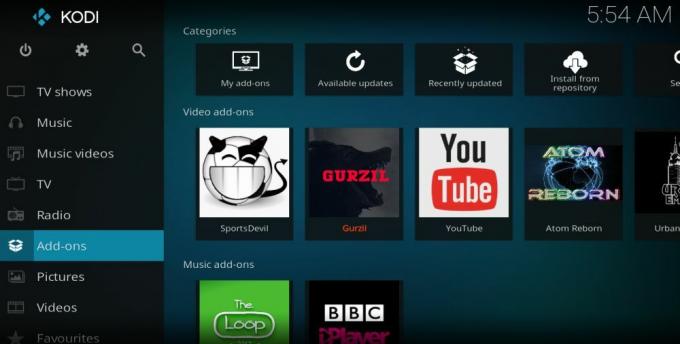
- לאחר מכן לחץ על דפדפן Addon סמל הדומה לתיבה פתוחה ונמצא בחלק השמאלי העליון של המסך.
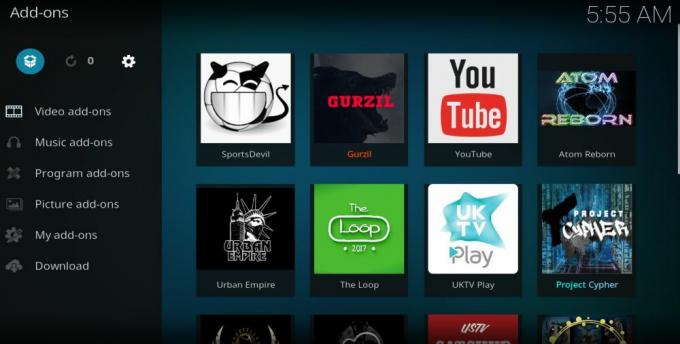
- בחר התקן מקובץ zip, אז תבחר לא מקודד ולחץ על קובץ בשם start.uncoded.zip. לחץ על בסדר וה מאגר לא מקודד יורד למערכת שלך.

- תהליך זה יכול לארוך מספר דקות, אז היו סבלניים. לאחר שהמאגר יותקן בהצלחה, תקבל הודעה בפינה השמאלית העליונה של המסך.

- עכשיו חזור ל דפדפן Addon תפריט והפעם בחר התקן מהמאגר. ואז גלול מטה כדי למצוא את מאגר לא מקודד.
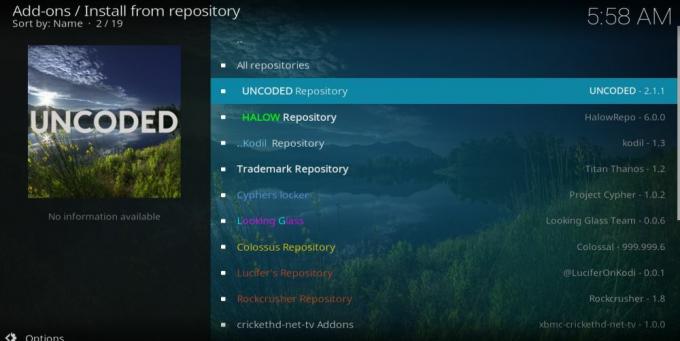
- פתח את המאגר, לחץ על תוספות וידאוואז בחר אורורה. לחץ עליו ואז לחץ להתקין והתוסף יורד ויותקן על גבי הקודי שלך. שוב תקבל הודעה בפינה השמאלית העליונה של המסך לאחר סיום ההתקנה בהצלחה.
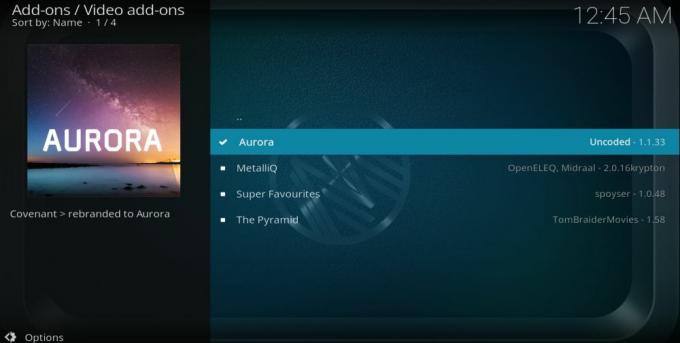
- חזור למסך הבית של קודי ולחץ על תוספות שוב. התוספת של אורורה תופיע כעת תחת וידאו להוסיף והוא מוכן לשימוש.

סקירה של תוספת אורורה קודי ללא קידוד
התוספת אורורה קודי הלא-מקודדת היא מעבר לסיגום הברית שאינו זמין עדיין למרבה הצער. הברית עצמה הגיעה מהיציאת אקסודוס האגדית של קודי, שמשמעותה שלאורורה יש כמה מוניטין משובח לעקוב. בבדיקה מצאנו תוסף של כל אחד, שאינו ממש באותה רמה כמו קודמותיו, אך עדיין יש לו הרבה מה להציע. ובזמן בו מוסיפים מהסוג הזה באים והולכים די בקביעות, העובדה שאורורה עדיין הולכת בכלל היא הישג.
אורורה היא מה שמכונה תוסף אגרגטור. פירוש הדבר שהוא מגרד תוכן ממספר נוסף נוסף והופך אותו לזמין למשתמשים מהרחבה אחת. כדי להפיק את המרב מאורורה, מומלץ להתקין גם את תוספות הבוחן FM ו- SportsDevil. פתיחת התפריט הראשי של התוספות מגלה רשימה פשוטה של אפשרויות שיהיו מוכרות לכל מי שהשתמש באמנה. אך ישנם כמה הבדלים וזו הסיבה שנראה לך בדיוק מה שיש לאורורה להציע להלן:
סרטים
פתיחת לשונית הסרטים חושפת תפריט משנה מקיף למדי, שיאפשר לכם לחפש את הסרט שבחרתם באמצעות כמעט כל משתנה שאפשר להעלות על הדעת. אתה יכול לחפש לפי פופולריות, שחקנים, ז'אנרים, שנים, ועוד ועוד. יש גם כרטיסיות ייעודיות לזכיינות פופולריים כמו היקום מארוול וסרטי דיסני. ויש אפשרות תפריט ייעודי לסרטים חדשים, שאליה ניתן לגשת גם מדף הבית.
תוכניות טלוויזיה
תפריט המשנה של תוכנית הטלוויזיה דומה לזה של הסרטים. ישנן אפשרויות רבות בהן תוכל להשתמש כדי לחפש את התוכניות המועדפות עליך, כולל פופולריות, ז'אנרים, תכניות טלוויזיה חוזרות, דירוג גבוה, רשתות ושידור היום. שוב, הנה אפשרות חדשה של תכניות טלוויזיה, אליהן תוכלו לגשת ישירות מדף הבית.
זרקור
בזמן הבדיקה נראה כי אפשרות תפריט זו היא קישור מת.
אורורה שלי
קטע האורורה שלי לוקח אותך לקישורים ל רשימת צפייה מקטעים. זה המונח שמשמש את התוסף אורורה למועדפים או לתוכן שמסומן בסימניות. קיימות ארבע אפשרויות תפריט: רשימת צפייה בסרט, רשימת צפיות בטלוויזיה, רשימת צפייה של סרט TMDb ורשימת הצפייה של תוכנית TMDb. אז קישור זה מאפשר לך לגשת במהירות לכל התוכן המועדף עליך ישירות מהתפריט הראשי.
לוח שנה
אפשרויות תפריט לוח השנה לוקחות את המשתמשים לפיצ'ר נחמד בו הם יכולים לגשת במהירות לתוכניות הטלוויזיה האחרונות. לוח השנה מציג לפי יום השידור שלהם, כלומר אם אתה רוצה לצפות בתוכנית רגילה, אתה יכול להשתמש בלוח השנה כדי לגשת במהירות לשידור האחרון, או למצוא תוכנית משודרת ספציפית לאחרונה.
ערוצים
הכרטיסייה ערוצים תאפשר למשתמשים לגשת לערוצי IPTV. זוהי תכונה עיקרית של תוסף קודי 'כל אחד', כך שזה היה מאכזב שבמועד הבדיקה נראה כי כרטיסייה זו נשברה.
כלים
זהו קטע הניהול של ההרחבה המאפשר למשתמשים לנהל ולהתאים אישית היבטים שונים של אורורה.
סרטי טרקט / טלוויזיה
שתי אפשרויות אלה מאפשרות למשתמשים לקשר ישירות לחשבונות ה- Trakt TV שלהם ישירות דרך התוספת אורורה.
לחפש
כרטיסיית תפריט החיפוש עושה בדיוק את מה שהשם מרמז. אתה יכול לחפש בתוסף אורורה לפי סרטים, תכניות טלוויזיה או אנשים, כדי לעזור לך למצוא את התוכן שאתה מחפש.
מסקנות אורורה ללא קידוד
ככל שנוספים כל אחד לאחד, אורורה אינה האפשרות הטובה ביותר שאף נוצרה. אך גם זה לא הגרוע ביותר ובזמן בו מכוונת זכויות יוצרים על התוספות של כל אחד המחזיקים, העובדה הפשוטה שהיא עדיין עובדת הופכת אותה לתוספת כדאית להרבה תוספת של קודי ספריות. אם אתם מחפשים סרטים ותוכניות טלוויזיה, אז לאורורה יש הרבה מה להציע. יש לו קישורים למגוון רחב של תוכן ומכיוון שהוא מבוסס על Covenant, ישנן שלל דרכים נהדרות לנווט לתוכן שאחריו אתה מחפש.
אם אתה רוצה טלוויזיה או ספורט חי, למרבה הצער אורורה לא כל כך נהדרת. אין קישורים ישירים ל- Live Sports המוצעים בזמן הבדיקה, בעוד שאופציית התפריט IPTV גם לא עבדה. לגבי התוכן לפי דרישה, נראה כי מרבית הקישורים שבדקנו עובדים בסדר, אך מצאנו כי האיכות של חלק מהתוכן הותירה מעט רצויה. כתוספת מצטברת אין ספק שהמפתחים יגידו שזו לא אשמתם, אך עדכון טוב יותר עלול לחסל את הבעיה הזו. אורורה אינה מיועדת לכולם, אך עבור חלק מהמשתמשים יש לה כמה תוכן חשוב. השקפתנו היא כי אלא אם כן יש לך עוד All-in-One עובד שאתה מרוצה ממנו, שווה להוריד אורורה.
מה החוויה שלך בשימוש בתוסף אורורה קודי הלא מקודד? האם מצאת את מדריך ההתקנה שלנו שימושי? האם אחת מהאפשרויות לא עבדה כשבדקנו אותן קבועות? האם נתקלת בבעיות אחרות בשימוש באורורה? אנו תמיד מברכים על משוב של משתמשים, אז אל תהסס להשאיר את התגובות שלך בתיבה למטה.
לְחַפֵּשׂ
הודעות האחרונות
Kodi on Fire Stick: כיצד להתקין את הגרסא האחרונה של Kodi על Fire Fire או Fire Fire TV
קודי הוא ללא ספק אחד האפליקציות הטובות ביותר במרכזי המדיה שמסביב. ז...
גביע העולם של פיפ"א 2018 בקודי: התוספות הטובות ביותר לצפייה בגביע העולם ברשת
כפי שאוהדי הכדורגל בוודאי יודעים, בהמשך השנה הגיע הזמן למונדיאל פיפ...
כיצד לתקן חוצץ של קודי באמזון Fire Stick או Fire TV
האם צפית אי פעם בסרט שפתאום הכל נעצר בצרחות? ההודעה המתסכלת הזו "חו...



